Vous connaissez peut-être déjà tous les avantages d'ajouter des sous-titres à votre vidéo Youtube :
- Cela rend vos vidéos accessibles à de nouveaux publics
- Cela augmente l'attractivité, le temps de visionnage, le taux d'engagement et donc le classement de votre contenu sur Youtube.
- Vos spectateurs mémorisent mieux vos idées et sont d'autant plus enclins à les partager sur les réseaux sociaux.
Pour ce travail, le sous-titrage automatique intégré à Youtube fonctionne relativement bien. Si cela ne vous dérange pas de corriger les erreurs de lecture et de traduction, Youtube Video Studio générera facilement des sous-titres faciles à utiliser.
Cependant, chez Checksub, nous avons constaté que l'outil Youtube intégré n'est pas très pratique pour les projets plus importants. Ne faites pas la même erreur que nous 🙁

C'est pourquoi je vais également vous montrer d'autres solutions de sous-titrage de vidéos Youtube bien plus performantes.
Alors, préparez-vous ! Dans cet article, vous apprendrez comment ajouter des sous-titres sur vos vidéos Youtube mais aussi d'autres moyens plus efficaces de le faire. 😎
Comment ajouter des sous-titres aux vidéos Youtube sur la plateforme
L'interface de Youtube est très ergonomique, ce qui rend simple et facile la génération de sous-titres sur votre vidéo.
Pour bénéficier de ce sous-titrage gratuit, rendez-vous sur le Youtube Studio de votre chaîne.
Choisissez une vidéo dans la liste et cliquez sur "détails". Ensuite, sélectionnez la langue des sous-titres qui vous intéresse dans la fenêtre "plus d'options".
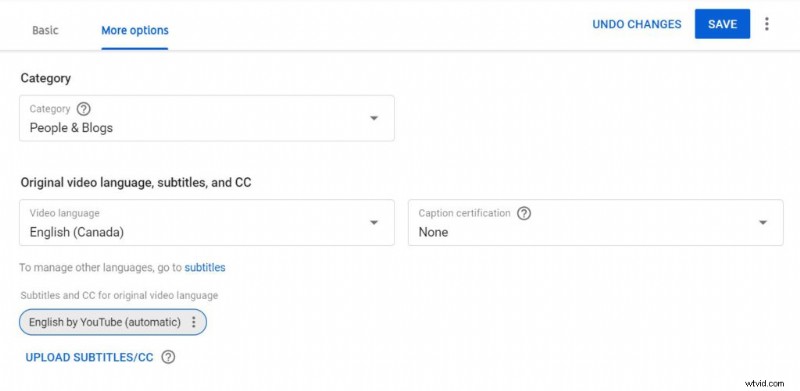
Vous pourrez alors entrer dans l'éditeur du studio Youtube et modifier les sous-titres générés automatiquement par la plateforme. Enregistrez simplement et vous avez terminé.
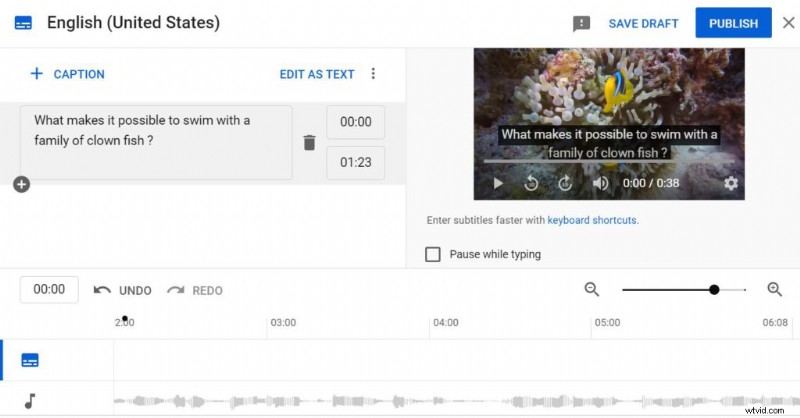
Attention cependant ! Vous devrez peut-être corriger de nombreuses erreurs.
L'algorithme de reconnaissance vocale est loin d'être parfait et vous oblige à passer beaucoup de temps dessus. Les utilisateurs réguliers de Youtube connaissent de nombreuses erreurs de sous-titrage et se sentent toujours libres de s'en moquer. Comme ici :
Donc, pour le dire franchement, cela peut vous faire perdre du temps si vous avez besoin d'améliorer la productivité de votre flux de travail.
Heureusement, en remplacement, il existe d'autres façons plus intéressantes de le faire. Le premier que je vais vous montrer n'est pas le plus simple, mais peut parfois être utile.
Comment sous-titrer manuellement votre vidéo Youtube ?
La première façon est de le faire à la main, avec beaucoup de courage. Vous devez créer une transcription manuelle de votre vidéo en réécrivant le contenu audio et en ajustant le code temporel.
Ce n'est pas le travail le plus rapide, mais après tout, c'est ce que font les transcripteurs professionnels. Ils passent leur journée à écouter attentivement un extrait d'un film ou d'une série pour le reconstituer correctement par écrit.
Inspirez-vous d'eux pour créer des sous-titres professionnels !

Mais avant de vous lancer, voici quelques conseils que nous partageons avec vous pour ne pas perdre vos repères.
Comment créer un fichier SRT pour votre vidéo Youtube ?
Si vous n'avez pas encore de fichier de sous-titres, vous devez retranscrire les lignes de dialogue de votre vidéo en fonction du temps et des codes d'écriture pris en charge par les plateformes vidéo.
L'un des formats de fichiers les plus universels est SRT (Subrip) qui est reconnu par presque tous les lecteurs vidéo.
Pour créer ce genre de fichier, il suffit d'ouvrir un fichier vierge dans n'importe quel éditeur de texte (Bloc-notes, Word, Text Edit sur Mac) et de transcrire vos dialogues selon cette structure :
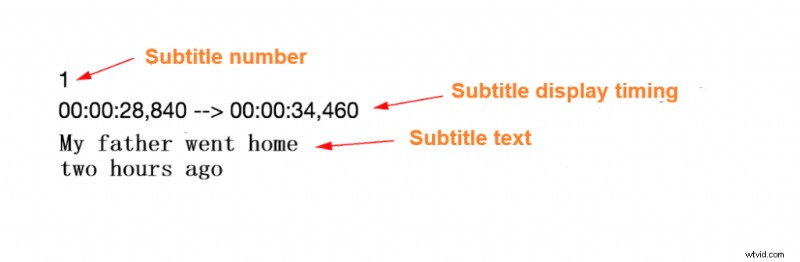
Après avoir suivi cette structure, enregistrez simplement votre fichier en ajoutant un .srt à la fin. Vous obtenez alors un fichier SRT propre !
Comment importer un fichier SRT sur Youtube
La deuxième étape consiste à ajouter le fichier SRT dans votre vidéo youtube. Vous avez ici deux choix :
- soit vous l'encodez directement dans votre vidéo. Vous devrez utiliser un logiciel spécifique pour faire le travail, même si les lecteurs et éditeurs vidéo courants tels que VLC ou Window Movie Maker peuvent enregistrer vos vidéos avec des sous-titres intégrés.
- soit vous importez le fichier SRT dans votre vidéo sur Youtube, en tant que "sous-titres". Le processus est simple et détaillé ici.
Quelles sont les meilleures solutions pour ajouter automatiquement des sous-titres à votre vidéo youtube ?
Maintenant, si vous voulez vraiment augmenter votre productivité de sous-titrage, il existe de nombreux logiciels qui peuvent s'en charger.
Vous pouvez trouver sur le marché des technologies de reconnaissance vocale plus puissantes et des solutions de traduction plus précises. En les utilisant, vous gagnerez beaucoup de temps dans votre processus de travail.
Voici un petit aperçu de ce que vous pouvez utiliser :
Rev.com
Rev est une plateforme complète de sous-titrage vidéo pour les professionnels. Il produit des fichiers de sous-titres et de transcription et peut rapidement traduire vos vidéos dans plus de 15 langues. Il prend en charge une large gamme de formats et a un délai d'exécution rapide. Le prix est variable et dépend de la longueur et de la langue de la vidéo.
Veed
Veed est une plateforme en ligne pour les spécialistes du marketing et les influenceurs qui ont besoin d'éditer et d'ajouter des sous-titres à leurs vidéos. Avec un design ergonomique et simple, vous pouvez retranscrire automatiquement le contenu de votre vidéo Youtube et la partager sur les réseaux sociaux. 10 minutes de vidéo sont gratuites. Les options de base commencent à 12 $, la version PRO à 24 $.
Sous-titres pour Youtube
Destiné aux téléspectateurs de Youtube, ce plugin Chome fait apparaître les sous-titres des vidéos que vous regardez en direct. Simple à utiliser, il facilite et rend plus accessible la lecture de vidéos dans d'autres langues.
Authôt
L'outil Authôt est spécifiquement conçu pour la transcription automatique de documents audio. Sa technologie "text to speech" fonctionne bien dans des conditions sonores normales et prend en charge quelque 40 langues.
L'interface d'édition est particulièrement adaptée aux projets de transcription occasionnels, sachant qu'elle est plus étoffée que sur d'autres plateformes. De plus, il n'est pas possible de travailler sur le découpage du script, de modifier les time codes, et ainsi de convertir la retranscription en sous-titres.
La tarification est de 54€ de l'heure d'enregistrement avec un tarif dégressif en fonction du volume.
Meilleur sous-titrage vidéo automatique :Checksub
Chez Checksub, nous travaillons depuis 4 ans pour fournir aux professionnels et aux créateurs de vidéos l'outil de sous-titrage ultime. Notre logiciel regroupe les dernières technologies du marché :
- Les meilleures API de reconnaissance vocale et de traduction automatique pour analyser votre vidéo.
- Un éditeur de sous-titres en ligne puissant et facile à utiliser
- Une plate-forme collaborative pour travailler avec des traducteurs, des clients et d'autres partenaires
Le processus est simple :
- Téléchargez votre vidéo
- Indiquez la langue d'origine et les langues que vous souhaitez peut-être obtenir (il y a 128 langues en tout).
- Vérifier le résultat
- Exportez le fichier de transcription écrite et importez-le sur la plate-forme Youtube.
Essayez l'un des meilleurs outils de traduction de sous-titres du marché !

